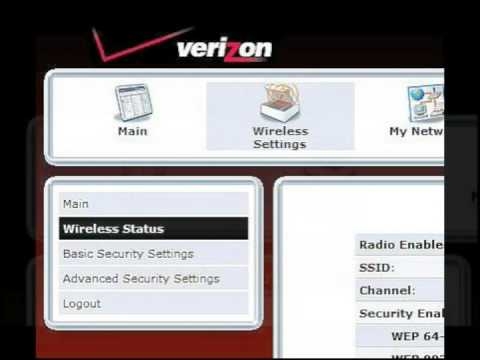Haeba, ha u leka ho tsamaisa regedit (rejista ea "registry"), u bona molaetsa o reng ho hlophisoa ha registry ho thibetsoe ke molaoli oa sistimi, sena se bolela hore melaoana ea Windows 10, 8.1 kapa Windows 7 e ikarabellang phihlelong ea basebelisi e fetohile ka tsela e itseng. ho kenyelletsa le liakhaonto tsa Administrator) ho hlophisa registry.
Buka ena ea litaelo e fana ka lintlha tse lokelang ho etsoa haeba mohlophisi oa "registry" a sa qala ka molaetsa oa "ho hlophisa" "registry" o thibetsoe "le mekhoa e mengata e bonolo ea ho lokisa bothata - ho" li-program tsa sehlopha sa lehae tse sebelisang mohala oa taelo, .reg le lifaele tsa .bat. Leha ho le joalo, ho na le tlhokahalo e le 'ngoe ea tlama ea hore mehato e hlalositsoeng e khonehe: mosebelisi oa hau o tlameha ho ba le litokelo tsa molaoli tsamaisong.
Lumella Ho hlophisoa ha Registry Ho Sebelisa Lenaneo la Pholisi ea Lehae
Mokhoa o bonolo le o potlakileng ho feta oa ho thibela thibelo ea ho hlophisa serethe ke ho sebelisa moralo oa sehlopha sa lehae, leha ho le joalo o fumaneha feela likhatisong tsa Professional and Corporate tsa Windows 10 le 8.1, hape le ho Windows 7 ho feta. Bakeng sa Khatiso ea Lehae, sebelisa e 'ngoe ea mekhoa e 3 e latelang ho thusa hore u hlophise litekanyetso tsa Registry.

Bakeng sa ho notlolla ho hlophisoa ha registit ka ho sebelisa sebali sa pholisi ea sehlopha sa lehae, latela mehato ena:
- Tobetsa konopo ea Win + R ebe u kenagpedit.msc fensetereng ea Run ebe o tobetsa Enter.

- Eya ho Moralo oa Basebelisi - Litempele tsa Tsamaiso - Sistimi.

- Sebakeng sa mosebetsi ka ho le letona, khetha ntho e reng "Qobanya phihlello ea lisebelisoa tsa" registry editing ", e tobe habeli, kapa u tobe ho le letona ebe u khetha" Fetoha. "
- Khetha "Oa holofetse" 'me u sebelise liphetoho.

Notlolla Sengoli sa Rejista
Hangata hona ho lekane ho etsa hore Windows Registry Editor e fumanehe. Leha ho le joalo, haeba sena se sa etsahale, qala komporo ea hau bocha: ho hlophisa registry ho tla ba teng.
U ka etsa joang hore o hlophisetse lebitso ka ho sebelisa mohala oa taelo kapa faele ea bat
Mokhoa ona o loketse mofuta ofe kapa ofe oa Windows, ha feela mohala oa taelo le ona o sa notletsoe (mme sena se etsahala, ka sena re leka likhetho tse latelang).
Matha mola oa taelo joalo ka molaoli (bona Litsela tsohle tsa ho tsamaisa mola oa litaelo joalo ka Motsamaisi):
- Ka lifensetere 10 - qala ho thaepa "Command Prompt" ha u batla ho bararo, 'me ha sephetho se fumaneha, tlanya ho sona ebe u khetha "Run joalo ka molaoli".
- Ka lifensetere tsa 7 - fumana ho qala - Mananeo - Lisebelisoa "Command Prompt", tlanya ho lona ka ho le letona ebe o tobetsa "Run joalo ka Motsamaisi"
- Ho Windows 8.1 le 8, ho desktop, tobetsa Win + X ebe u khetha "Command Prompt (Administrator)" ho tsoa ho li-menu.
Ha o potlakisa taelo, kenya taelo:
reg eketsa "HKCU Software Microsoft Windows CurrentVersion Policies System" / t Reg_dword / v DisableRegistryTools / f / d 0
ebe o tobetsa Enter. Kamora ho etsa taelo, o lokela ho fumana molaetsa o bolelang hore ts'ebetso e phethetsoe ka katleho mme mohlophisi oa registry o tla notlolloa.

Ho ka etsahala hore mohala oa taelo o boetse o holofetse, tabeng ena, o ka etsa ho hong:
- Khopi khoutu e ngotsoeng kaholimo
- Ho Notepad, theha tokomane e ncha, beha khoutu ebe u boloka file ka keketseho .bat (ho feta: Mokhoa oa ho etsa file ea .bat ho Windows)
- Tlanya ka ho le letona faeleng 'me u e tsamaise e le Administrator.
- Ka motsotsoana, fensetere ea taelo ea hlaha ebe ea nyamela - hona ho bolela hore taelo e phethetsoe ka katleho.
Ho sebelisa file ea registry ho tlosa thibelo ea ho hlophisa ngoliso
Mokhoa o mong, haeba li-file tsa .bat le mohala oa taelo li sa sebetse, ke ho theha file ea regregor ka li-parameter tse senolang ho hlophisoa, ebe o kenyelletsa likarolo tsena ho registry. Mehato e tla ba e latelang:
- Launch Notepad (e fumanehang ka har'a mananeo a tloaelehileng, u ka sebelisa ho batla ho batla).
- Ka bukeng ea lintlha, beha khoutu e tla thathamisoa ka mor'a moo.
- Ho tsoa ho menu, khetha File - Boloka, ka har'a "Type Type", khetha "Files All", ebe u qaqisa lebitso lefe kapa lefe la file ka keketso e hlokahalang .reg.

- Matha faele ena 'me u netefatse ho eketsa tlhaiso-leseling.
Khoutu ea faele ea .reg e tla sebelisoa:
Windows Registry Editor Edition 5.00 [HKEY_CURRENT_USER SOFTWARE Microsoft Windows CurrentVersion Policies System] "DisableRegistryTools" = ho lula: 00000000
Hangata, e le hore liphetoho li ka qala, ho qala komporo ea morao-rao ha ho hlokahale.
Ho thusa Morali oa Rejista o Sebelisa Symantec UnHookExec.inf
Symantec, moetsi oa software e loantšang vaerase o ithaopela ho jarolla faele e nyane ea inf e tlosang thibelo ea ho hlophisa registry ka makhetlo a 'maloa a panya ea mouse. Likepe tse ngata, likokoana-hloko, li-spyware le mananeo a mang a mabe ba fetola li-system, tse ka amang ho qalisoa ha mohlophisi oa registry. Faele ena eu lumella ho etsa li-setting tsena ho li-boleng ba default tsa Windows.
Bakeng sa ho sebelisa mokhoa ona, jarolla le ho boloka faele ea UnHookExec.inf khomphuteng ea hau, ebe o e kenya ka ho tobetsa ka ho le letona ebe u khetha "kenya" ho "menu" ea taba. Nakong ea ho kenya, ha ho windows kapa melaetsa e tla hlaha.
U ka fumana mokhoa oa ho nolofalletsa mophatlalatsi oa "registry" ka har'a lisebelisoa tsa motho tsa boraro bakeng sa ho lokisa liphoso tsa Windows 10, mohlala, monyetla o joalo o karolong ea Lisebelisoa tsa Sisteme ea FixWin bakeng sa Windows 10.
Ke eona feela: Ke ts'epa hore e 'ngoe ea litsela e tla u lumella ho rarolla bothata ka katleho. Haeba o sa khone ho fihlella ho hlophisoa ha registry, hlalosa boemo ba maikutlo - Ke tla leka ho thusa.